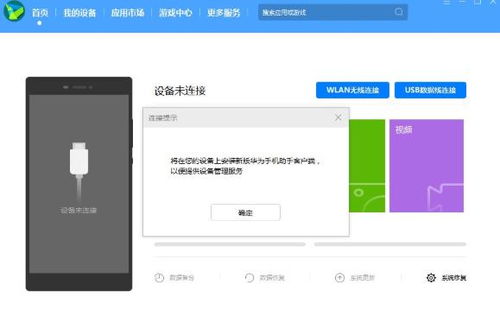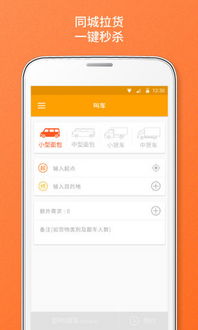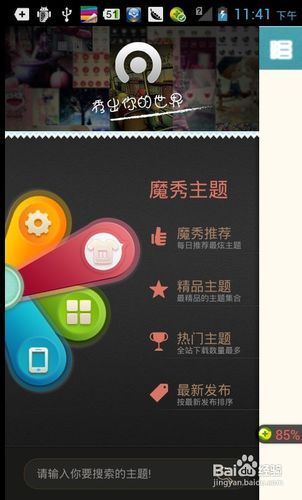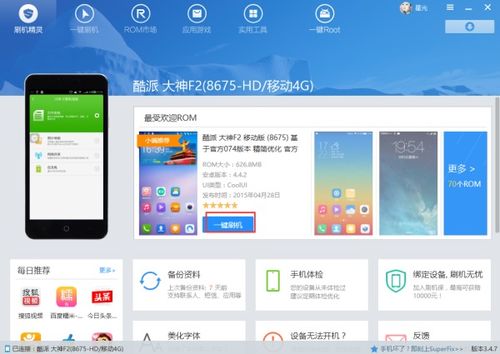安卓8系统设置邮箱,轻松掌握邮件管理技巧
时间:2025-02-09 来源:网络 人气:
亲爱的安卓8系统用户们,是不是觉得手机里的邮箱设置有点头疼呢?别急,今天就来手把手教你如何轻松搞定安卓8系统邮箱设置,让你的邮件收发畅通无阻,工作效率翻倍提升!?
一、邮箱设置前的准备
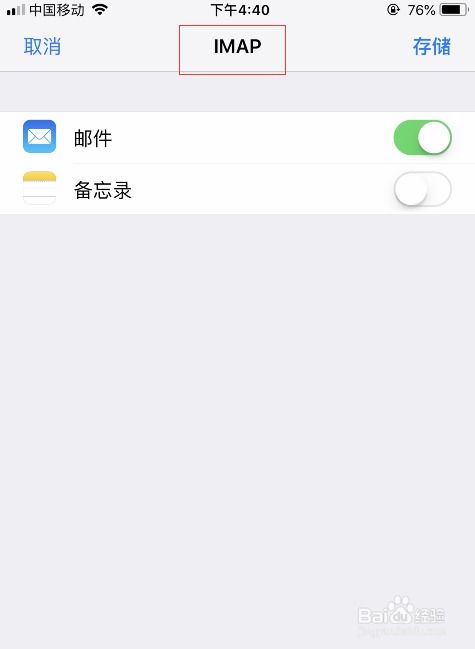
在开始设置之前,先来了解一下你需要准备的东西:
1. 手机:一台运行安卓8系统的智能手机。
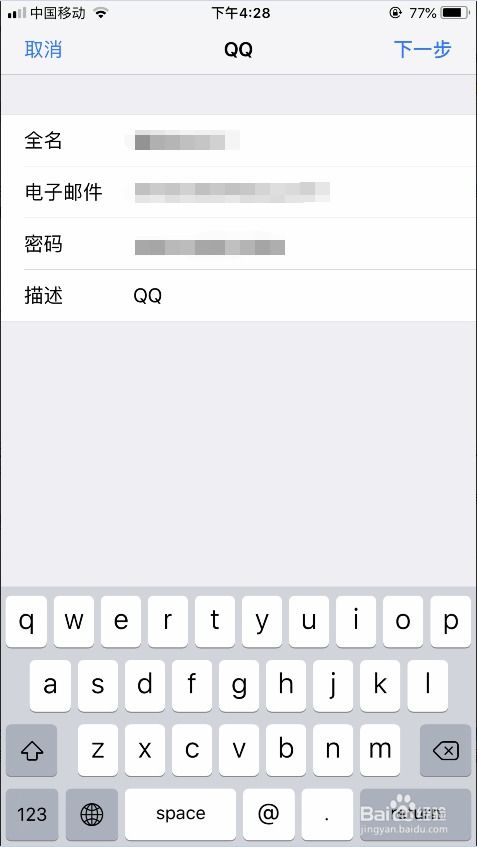
2. 邮箱账号:一个已经注册好的邮箱账号,比如163、Gmail、QQ等。
3. 网络:确保你的手机连接到了稳定的网络。
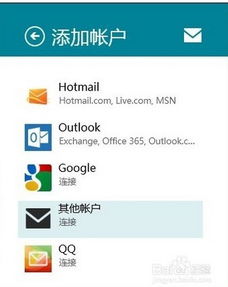
二、设置163邮箱
以163邮箱为例,教你如何设置:
1. 登录邮箱:打开手机浏览器,输入163邮箱官网,使用你的账号密码登录。
2. 进入邮箱设置:点击右上角的设置图标,选择“邮箱设置”。
3. 开启SMTP/IMAP:在邮箱设置中找到“POP3/SMTP/IMAP”选项,开启SMTP服务。
4. 返回手机:回到手机,打开“设置”应用。
5. 添加邮箱:找到“账户”或“账户与同步”选项,点击“添加账户”。
6. 选择邮箱类型:选择“其他”或“POP3/IMAP”。
7. 输入邮箱信息:填写你的邮箱地址和密码,点击“下一步”。
8. 选择邮箱类型:选择“POP3”。
9. 填写服务器信息:POP3服务器地址为“pop.163.com”,端口号为110。
10. 设置SMTP服务器:SMTP服务器地址为“smtp.163.com”,端口号为465,安全类型选择“SSL(接受所有证书)”。
11. 完成设置:点击“下一步”,然后根据提示完成邮箱设置。
三、设置Gmail邮箱
以Gmail邮箱为例,教你如何设置:
1. 打开邮件应用:在手机桌面找到“邮件”应用,打开。
2. 添加邮箱:点击“添加账户”或“其他”。
3. 选择邮箱类型:选择“Gmail”。
4. 输入邮箱信息:填写你的邮箱地址和密码,点击“下一步”。
5. 完成设置:根据提示完成邮箱设置。
四、设置公司邮箱
以Exchange邮箱为例,教你如何设置:
1. 打开设置:在手机桌面找到“设置”应用,打开。
2. 添加账户:找到“账户”或“账户与同步”选项,点击“添加账户”。
3. 选择邮箱类型:选择“Exchange”。
4. 输入邮箱信息:填写你的邮箱地址和密码,在域名处填写公司域名。
5. 设置同步选项:根据需要设置同步选项,如邮件、日历、联系人等。
6. 完成设置:点击“下一步”,然后根据提示完成邮箱设置。
五、设置完成后的小技巧
1. 设置邮件检查频率:在邮箱设置中,你可以根据自己的需求设置邮件检查频率,如每5分钟、每10分钟等。
2. 设置邮件排序:在邮件列表中,你可以根据自己的喜好设置邮件排序方式,如按时间、按重要性等。
3. 设置邮件提醒:在邮箱设置中,你可以设置邮件提醒,当收到新邮件时,手机会发出声音或振动提醒你。
六、
通过以上步骤,相信你已经成功设置了安卓8系统的邮箱。现在,你可以轻松收发邮件,提高工作效率,享受便捷的邮件服务。
希望这篇文章能帮助你解决安卓8系统邮箱设置的问题,让你的手机生活更加美好!
相关推荐
教程资讯
系统教程排行